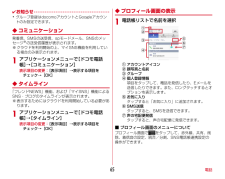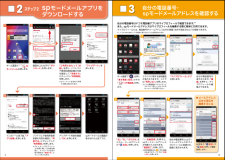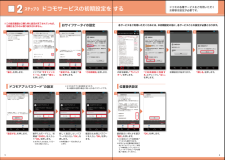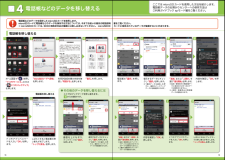Q&A
取扱説明書・マニュアル (文書検索対応分のみ)
"チェック"2 件の検索結果
"チェック"20 - 30 件目を表示
全般
質問者が納得文字入力がおかしい
Wordで文字を打っていると、打っている最中にカーソルの点滅部分が別の場所に飛んだりして
--- Q&A ---ーーーーーーーーーーーーーーーーーーーーーーーーーー
タッチパッドに手が触れていませんか
解除することも出来ますが気をつけた方がいいでしょう
4074日前view9
全般
質問者が納得スターアップフォルダーは空にしても大丈夫です。必要なものは必要になった時起動すればいいです。 Google 日本語入力を使っているならMicrosoft Office IMEも不要です。
スターアップフォルダーを空にしても自動起動するソフトが沢山有ります。 msconfig(システム構成)でセキュリテイソフトとGoogle 日本語入力を残してすべて止めて見てください。起動が速くなります。
4075日前view7
目次/注意事項3・本端末は、LTE・W-CDMA・GSM/GPRS・無線LAN方式に対応しています。・本端末は無線を利用しているため、トンネル・地下・建物の中などで電波の届かない所、屋外でも電波の弱い所、XiサービスエリアおよびFOMAサービスエリア外ではご使用になれません。また、高層ビル・マンションなどの高層階で見晴らしのよい所であってもご使用になれない場合があります。なお、電波が強く電波状態アイコンが4本表示されている状態で、移動せずに使用している場合でも通話が切れることがありますので、ご了承ください。・本端末は電波を利用している関係上、第三者により通話を傍受されるケースもないとはいえません。しかし、LTE・W-CDMA・GSM/GPRS方式では秘話機能をすべての通話について自動的にサポートしますので、第三者が受信機で傍受したとしても、ただの雑音としか聞き取れません。・本端末は、音声をデジタル信号に変換して無線による通信を行っていることから、電波状態の悪い所へ移動するなど、送信されてきたデジタル信号を正確に復元できない場合には、実際の音声と異なって聞こえる場合があります。・お客様ご自身で本端末に登録された...
4目次/注意事項・本端末は、LTE・W-CDMA・GSM/GPRS・無線LAN方式に対応しています。・本端末は無線を利用しているため、トンネル・地下・建物の中などで電波の届かない所、屋外でも電波の弱い所、XiサービスエリアおよびFOMAサービスエリア外ではご使用になれません。また、高層ビル・マンションなどの高層階で見晴らしのよい所であってもご使用になれない場合があります。なお、電波が強く電波状態アイコンが4本表示されている状態で、移動せずに使用している場合でも通話が切れることがありますので、ご了承ください。・本端末は電波を利用している関係上、第三者により通話を傍受されるケースもないとはいえません。しかし、LTE・W-CDMA・GSM/GPRS方式では秘話機能をすべての通話について自動的にサポートしますので、第三者が受信機で傍受したとしても、ただの雑音としか聞き取れません。・本端末は、音声をデジタル信号に変換して無線による通信を行っていることから、電波状態の悪い所へ移動するなど、送信されてきたデジタル信号を正確に復元できない場合には、実際の音声と異なって聞こえる場合があります。・お客様ご自身で本端末に登録された...
付録/索引58付録/索引◆ 故障かな?と思ったら・まず初めに、ソフトウェアを更新する必要があるかをチェックして、必要な場合にはソフトウェアを更新してください。→P64・気になる症状のチェック項目を確認しても症状が改善されないときは、本書巻末の「故障お問い合わせ先」または、ドコモ指定の故障取扱窓口までお気軽にご相談ください。■ 電源・充電●本端末の電源が入らない・電池パックが正しく取り付けられていますか。→P28・電池切れになっていませんか。●充電ができない・電池パックが正しく取り付けられていますか。→P28・アダプタの電源プラグやシガーライタープラグがコンセントまたはシガーライターソケットに正しく差し込まれていますか。・別売りのACアダプタ 04をご使用の場合、ACアダプタのmicroUSBプラグが本端末に正しく接続されていますか。→P30・付属の卓上ホルダを使用する場合、本端末の充電端子は汚れていませんか。汚れたときは、端子部分を乾いた綿棒などで拭いてください。・別売りのPC接続用USBケーブル T01をご使用の場合、パソコンの電源が入っていますか。・充電しながら通話や通信、その他機能の操作を長時間行うと、...
付録/索引59●操作中・充電中に熱くなる操作中や充電中、充電しながら電話やワンセグ視聴などを長時間行った場合などには、本端末や電池パック、アダプタが温かくなることがありますが、動作上問題ありませんので、そのままご使用ください。●端末が熱くなり、電源が切れる複数のアプリケーションの起動、カメラの使用やインターネット接続などを長時間行った場合など、本端末の温度が高い状態が続く場合は、充電や機能が停止したり、画面の明るさを調整したりすることがあります。また、やけどを防ぐため本端末の電源が切れることがあります。●時計がずれる長い間、電源を入れた状態にしていると時計がずれる場合があります。日付と時刻の[日付と時刻の自動設定]にチェックが付いていることを確認し、電波のよい所で電源を入れ直してください。●端末動作が不安定・ご購入後に端末へインストールしたアプリケーションにより不安定になっている可能性があります。セーフモード(ご購入時に近い状態で起動させる機能)で起動して症状が改善される場合には、インストールしたアプリケーションをアンインストールすることで症状が改善される場合があります。次の方法でセーフモードを起動してくださ...
●「Xi」、「 F O M A 」 、「 i モ ー ド 」 、「 s p モ ー ド 」 、「 お サ イ フ ケ ー タ イ 」、「 d メ ニ ュ ー 」、「 d マ ー ケ ッ ト 」、 「spモード」ロゴ 、「 d メ ニ ュ ー 」ロゴ、「 d マ ー ケ ッ ト 」ロゴは株式会社NTTドコモの商標または登録商標です。 ●「microSD」、「microSDHC」および「microSDXC」 はSDアソシエ一ションの商標で す。 ●「Google」、「Google」ロゴ、 「Google音声検索 」、「Android」、「Google Play」、「Google Play」ロゴ、「Gmail」はGoogle Inc.の商標また は登録商標です。 ●「Wi-Fi」は、Wi-Fi Allianceの登録商標で す。 ●「NOTTV」は、株式会社mmb iの登録商標です。 ●「モバキャス」は、株式会社ジャパン・モバイルキャスティングの商標です。●その他掲載されている会社名、商品名は各社の商標または登録商標です。 ●本書に掲載されている画面は全てイメージです。● 本書の記載内容は2013年 1月現在のもの...
電話65✔お知らせ・グループ登録はdocomoアカウントとGoogleアカウントのみ設定できます。◆ コミュニケーション発着信、SMSの送受信、spモードメール、SNSのメッセージ※の送受信履歴が表示されます。※クラウドを利用開始の上、マイSNS機能を利用している場合のみ表示されます。1アプリケーションメニューで[ドコモ電話帳]→[コミュニケーション]表示項目の変更:[表示項目]→表示する項目をチェック→[OK]◆ タイムライン「フレンドNEWS」機能、および「マイSNS」機能によるSNS・ブログのタイムラインが表示されます。※表示するためにはクラウドを利用開始している必要があります。1アプリケーションメニューで[ドコモ電話帳]→[タイムライン]表示項目の変更:[表示項目]→表示する項目をチェック→[OK]◆ プロフィール画面の表示1電話帳リストで名前を選択aアカウントアイコンb顔写真と名前cグループd個人登録情報項目をタップして、電話を発信したり、Eメールを送信したりできます。また、ロングタッチするとオプションを表示します。eお気に入りタップすると「お気に入り」に追加されます。fSMS送信タップすると、SM...
spモードメールアプリをダウンロードする自分の電話番号・ spモードメールアドレスを確認するステップ22 3自分の電話番号が表示されます。「編集」を押すと、マイプロフィールの 編集ができます。自分の電話番号はドコモ電話帳アプリのマイプロフィールで確認できます。*1また、 spモードメールアドレスはマイプロフィールを編集する際に簡単に引用できます。マイプロフィールには、電話番号やメールアドレス以外の情報(住所や誕生日など)が登録できます。*1 ドコモminiUIMカードが端末に挿入されている必要があります。090-0000-XXXX△△△△△@docomo.ne.jp各項目の「 設定」や「 追加」を押して編集・登録します。「アップデート」を 押します。画面を上になぞり「ダウンロード」を押します。インストール完了後、「アプリ起動」を押します。ソフトウェア使用許諾契約書の内容を確認し「同意する」にチェックして「利用開始」を 押します。※【メッセージS(スペシャル)受信に関して】内容を確認し、メッセージSを受け取る場合は「承諾する」にチェックを入れます。「ご利用にあたって(必読 )」を押し、ソフトウェア使...
ステップ0ドコモサービスの初期設定を する2ドコモの各種サービスをご利用いただくお客様は設定が必要です。※この設定画面はご購入時に設定が完了されていれば、 初期化を行わない限り表示されません。各サービスをご利用いただくためには、本初期設定の他に、各サービスごとの設定が必要となります。*ドコモのアプリを利用するうえで、 本人確認が必要な場合に用いられるパスワードです。おサイフケータイの設定ドコモアプリパスワード*の設定 位置提供設定「進む」を押します。「ご利用規則に同意する」にチェックし「はい」を 押します。初期設定が始まります。「閉じる」を押します。確認のため同じパスワードを入力し「OK」を押します。「OK」を押します。「ご利用規則」を 押します。 ここでは「今すぐインストール」を選び「進む」を押します。「設定する」を選び「進む」を 押します。新しく設定したいパスワードを入力し「OK」を押します。※半角英数4 ~16文字を入力します。選択肢のいずれかを選び「進む」を押します。※この設定はドコモ位置情報アプリからも変更できます。※GPSによる位置情報を提供するには「 メニューキー」を押し「本体設定」>「ドコ...
電話帳などのデータを移し替える4ここでは microSDカードを使用した方法を紹介します。電話帳データのお預かりセンターへの保存方法はご利用ガイドブック spモード編をご覧ください。電話帳の「選択」を押します。利用許諾契約書の内容を確認し「同意する」を押します。ここではブックマークを移し替えます。 からの続きです。「追加」または「上書き」を選び「復元開始」を押します。※追加:登録済みの電話帳データに追加されます(元のデータは削除されません)。※上書き:登録済みの電話帳データが削除されます。内容を確認し「OK」を押します。復元するデータにチェックし「選択」を押します。※「最新データを選択」を押すと、最新のバックアップデータが自動選択されます。「復元」を押します。しばらくすると電話帳の移し替えが完了します。「トップに戻る」を押します。しばらくするとブックマークの移し替えが完了します。「トップに戻る」を押します。ドコモアプリパスワードを入力し「OK」を押します。「microSDカードへ保存」を押します。ホーム画面で「 」を押し「ドコモサービス」の中の 「 ドコモバックアップ」を 押しま す。1...
ご使用前の確認と設定40❖ 定型文/文字コード表から入力1→/・キーボード上に が表示されているときは、それをタップしても同様の入力操作ができます。・手書きキーボードの場合は、 →NX!inputメニューの[定型文]/[文字コード]を選択します。2カテゴリーを選択→一覧から定型文/文字を選択❖ 他のデータから引用して入力電話帳やパスワードマネージャーのデータを引用して入力できます。・パスワードマネージャー→P1091→・手書きキーボードの場合は、 →NX!inputメニューの[ATOKダイレクト]を選択します。2目的の操作を行う電話帳から引用:[電話帳/ATOKダイレクト] →連絡先リストで名前を選択→項目にチェック→[OK]パスワードマネージャーから引用:[パスワードマネージャー]→認証操作→タイトルを選択→「ID(アカウント)」欄または「パスワード」欄の・文字入力中にキーボードの → をタップしても操作できます。❖ 音声文字入力音声を文字に変換して入力します。1文字入力中に / (ロングタッチ) →言葉を発声2認識結果候補一覧から文字を選択・発声した言葉が正しく認識されない場合は、認識エラー画面で[やり直...
- 1